[基本設定](Preference Settings)ダイアログ ボックスの[アニメーション](Animation)パネルを使用して、アニメーションに関連したオプションを設定します。アニメートされたオブジェクトのワイヤフレーム ビューポートでの表示、サウンド プラグインの割り当て、コントローラ既定値などが含まれます。
手順
既定値である変換の中心を変更するには:
- [基本設定](Preference Settings)ダイアログ ボックスの[アニメーション](Animation)パネルを開きます。
- [アニメート](Animate)領域の[アニメート中はローカル座標の中心](Local Center During Animate)チェック ボックスのチェックマークを消します。
これで既定値は変更され、すべての[変換中心](transform center)ボタンがアクティブになります。選択、座標中心、ローカル基点の周りを移動できるようになります。
キー ブラケット表示を設定するには:
- [基本設定](Preference Settings)ダイアログ ボックスの[アニメーション](Animation)パネルを開きます。
- [キー ブラケット表示](Key Bracket Display)領域のコントロールを使用して、ワイヤフレーム ビューポート内でのキー ブラケットの表示方法を指定します。
既定値のコントローラ設定を指定するには:
- [基本設定](Preference Settings)ダイアログ ボックスの[アニメーション](Animation)パネルを開きます。
- [コントローラ既定値](Controller Defaults)領域の[既定値を設定](Set Defaults)をクリックします。
[コントローラの既定値設定](Set Controller Defaults)ダイアログ ボックスが表示されます。
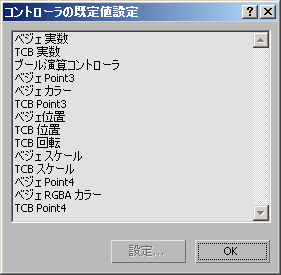
- 利用可能なコントローラのリストからコントローラの種類を選択して[設定](Set)ボタンをクリックします。
選択したコントローラの種類がサポートしている既定値設定が含まれたダイアログ ボックスが表示されます。たとえばベジェの接線インおよびアウト コントローラなどです。
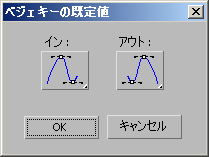
- コントローラの設定を変更します。
[コントローラの既定値設定](Set Controller Defaults)ダイアログ ボックスで[OK]をクリックすると、コントローラの既定値が変更されます。
コントローラの既定値設定の変更が 3dsmax.ini ファイルに書き込まれ、新しく割り当てられるすべてのコントローラや、すべての新しいシーンの既定値になります。
すべてのコントローラを元の 3ds Max の既定に戻す場合は、[既定値設定に復元](Restore To Factory Settings)ボタンをクリックします。
インタフェース

[キー ブラケット表示](Key Bracket Display)領域
フレームに移動すると、3ds Max では、そのフレームで変換キーを持つオブジェクト(カメラやライトなど)のまわりに白いブラケットを表示します。
- [すべてのオブジェクト](All Objects)、[選択オブジェクト](Selected Objects)、[なし](None)
- キー ブラケットを表示するオブジェクトを指定します。
- 現在の変換を使用
- アクティブな変換ツール([移動](Move)、[回転](Rotate)、[スケール](Scale))のキーが含まれたフレームにだけブラケットを表示します。
アクティブな変換ツールがない場合、上に挙げた 3 種類の変換のいずれかが含まれたフレームにブラケットが表示されます。
ブラケットを表示する変換のタイプを定義する場合は、[現在の変換を使用](Use Current Transform)チェック ボックスのチェック マークをはずして、[位置](Position)、[回転](Rotation)、[スケール](Scale)のチェック ボックスを個々に設定します(次の項目を参照)。
注: フレーム スライダを激しく動かすと、すべての変換で必ずブラケットが表示されます。 - [位置](Position)、[回転](Rotation)、[スケール](Scale)
- ブラケットを表示する変換の種類を指定します。たとえば、[回転](Rotation)チェック ボックスのみにチェックマークが付いている場合、ブラケットは[回転](Rotation)キーが含まれたフレームにだけ表示されます。これらのチェック ボックスは、[現在の変換を使用](Use Current Transform)チェック ボックスのチェックマークがはずれている場合に使用可能になります。
[アニメート](Animate)領域
- アニメート中はローカル座標の中心
- 中心設定方法をローカルに固定します。ワールドや選択範囲などローカル以外の中心をアニメートする場合は、オフにします。
[MIDI タイム スライダ コントロール](MIDI Time Slider Control)領域
[オン](On)チェック ボックスは、MIDI デバイスを使用してタイム スライダをコントロールできるようにします。 [設定](Setup)をクリックして、[MIDI タイム スライダ コントロールの設定](MIDI Time Slider Control Setup)ダイアログ ボックスを開き、デバイスを選択します。
[サウンド プラグイン](Sound Plug-In)領域
- 割り当て
- システムにインストールされたすべてのサウンド プラグインをリストした[サウンド プラグインを選択](sound plug-ins)ダイアログ ボックスを表示します。新しいプラグインを選択して現在のプラグインと置換します。
[コントローラ既定値](Controller Defaults)領域
既定値の設定をサポートできるアニメーション コントローラの既定値を設定します。たとえば、TCB 実数コントローラでは[テンション](tension)、[連続性](continuity)、[バイアス](bias)の既定値を設定します。
- 既定値のパラメトリック コントローラ範囲を無効にする
- このチェック ボックスにチェックマークが付いている場合、新しいパラメトリック コントローラが、アニメーション範囲とは無関係に、タイムラインの全体でアクティブです。そうでない場合は、パラメトリック コントローラがそれを重視し、範囲内でのみアクティブになります。詳細については、[アニメーション範囲を無視](Ignore Animation Range)と[アニメーション範囲を重視](Respect Animation Range)を参照してください。既定値ではチェックマークが付いています。
- スプリング クィック編集
- これを切り替えて、シーン内のすべてのスプリング コントローラの精度を高めます。[ロールバック](Rollback)入力フィールドで使用します。既定値ではチェックマークが付いていません。
注: このオプションは、3dsmax.ini ファイルに SpringsQuickEdit として保存されています。注: このオプションにチェックマークを付けると、シーンのパフォーマンスに影響を与える可能性があります。
- ロールバック
- スプリング コントローラが無効になる前に戻すフレームの数を設定します。既定値は 6 です。
注: このオプションは、3dsmax.ini ファイルに SpringsRollingStart として保存されています。注: 高い数を設定すると、シーンのパフォーマンスに影響を与える可能性があります。
- 既定値を設定
- 既定値を変更できるすべてのコントローラをリストした[コントローラの既定値設定](default values)ダイアログ ボックスを表示します。ダイアログ ボックスの[設定](Set)ボタンは、リストからコントローラを選択すると利用可能となります。コントローラをハイライトして[設定](Set)をクリックし、キーの既定値を編集したら、[OK]をクリックします。
- 既定値設定に復元
- すべてのコントローラの設定を 3ds Max の既定値にリセットするかどうかを確認するプロンプトが表示されます。 [はい](Yes)を選択すると、システム内の現在のすべてのコントローラに対して既定値がリセットされます。
[オート キー既定フレーム](Auto Key Default Frame)領域
- オン
- このチェックボックスにチェックマークが付いている場合、[オート キー](Auto Key)モードを使用して開始フレーム以外のフレームにキーを設定すると、開始フレームにもキーが作成されます。チェックマークが付いていない場合、開始フレームにキーは作成されません。
- [既定フレーム]
- [オート キー既定フレーム](Auto Key Default Frame)がオンの場合、[オート キー](Auto Key)を使用してアニメーションが始まるフレーム以外のフレームにキーを設定するとき、3ds Max では、この設定によってキーを作成する開始フレームが指定されます。
任意のフレームを既定として設定できます。既定フレームを 1 に設定すると、3ds Max は、[時間設定](Time Configuration)ダイアログ ボックスの[時間表示](Time Display)設定に設定された、現在の時間表示システムの同等の値を使用します。 たとえば、[時間表示](Time Display)が[分 : 秒 : ティック](MM:SS:TICKS)に設定されている場合、0:0:160 がフレーム 1 に相当します。